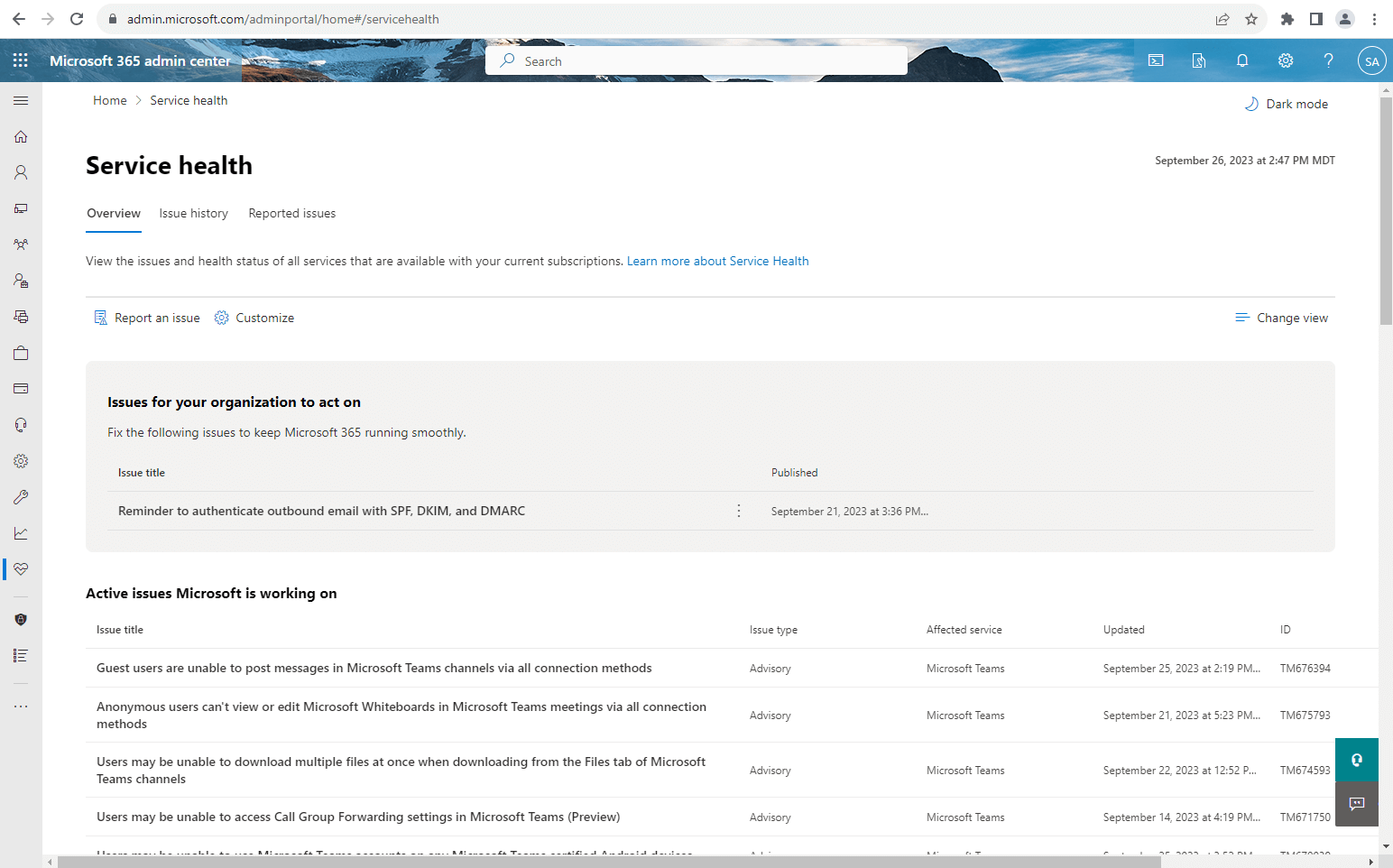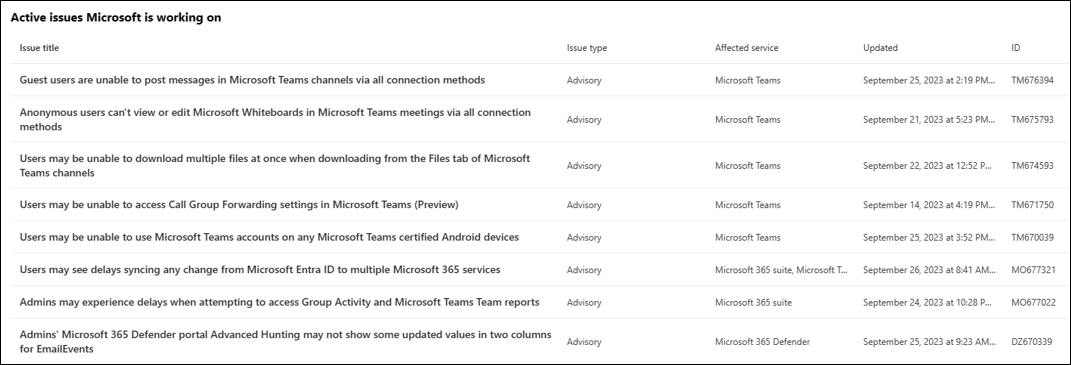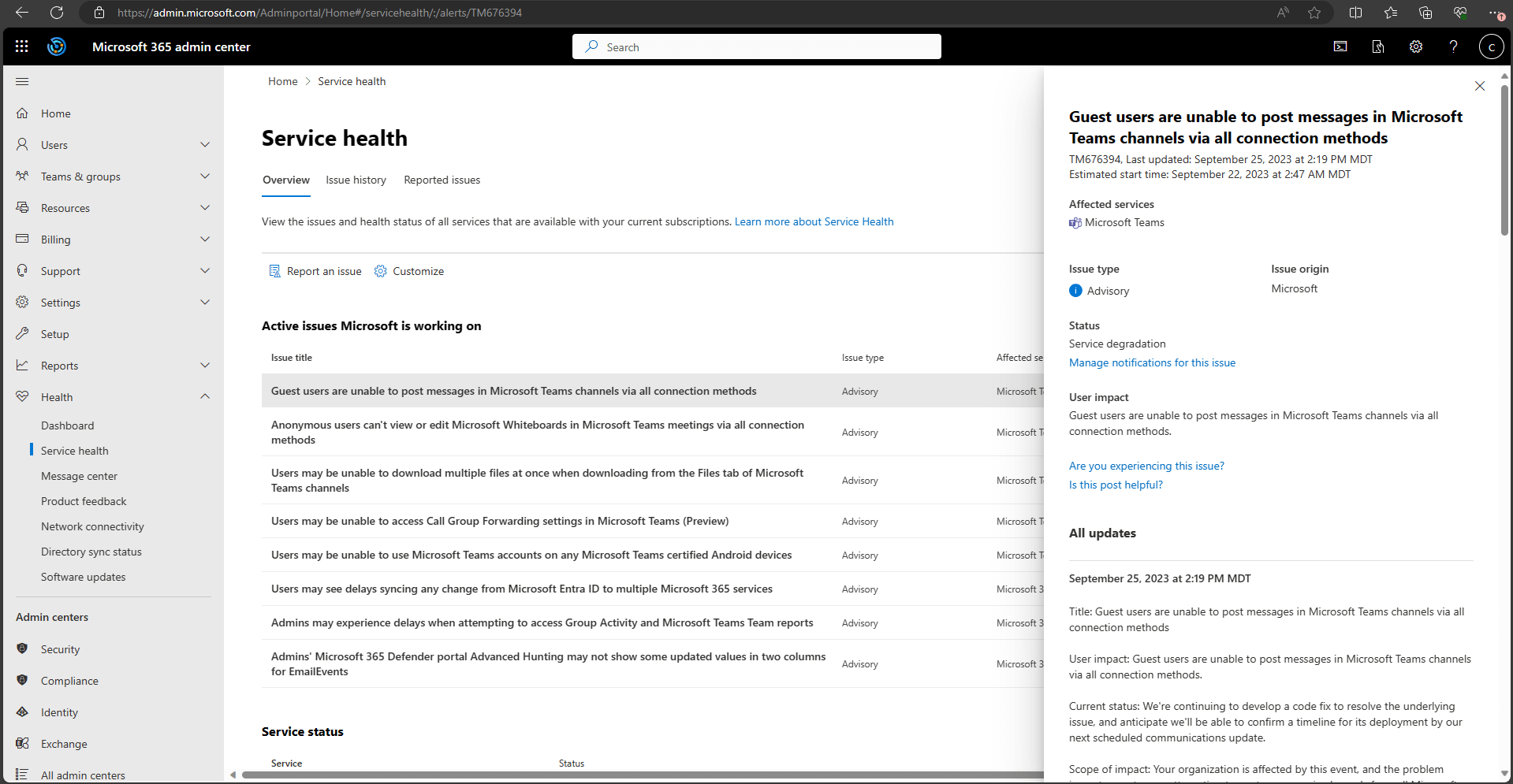Hinweis
Für den Zugriff auf diese Seite ist eine Autorisierung erforderlich. Sie können versuchen, sich anzumelden oder das Verzeichnis zu wechseln.
Für den Zugriff auf diese Seite ist eine Autorisierung erforderlich. Sie können versuchen, das Verzeichnis zu wechseln.
Sie können die Integrität Ihrer Microsoft-Dienste, einschließlich Office im Web, Microsoft Teams, Exchange Online und Microsoft Dynamics 365, auf der Seite Dienststatus im Microsoft 365 Admin Center anzeigen. Wenn Probleme mit einem Clouddienst auftreten, können Sie die Dienstintegrität überprüfen, um festzustellen, ob es sich um ein bekanntes Problem handelt, bei dem eine Lösung in Bearbeitung ist, bevor Sie den Support anrufen oder Zeit mit der Problembehandlung verbringen.
Wenn Sie sich nicht beim Admin Center anmelden können, können Sie die Dienst-status Seite verwenden, um nach bekannten Problemen zu suchen, die die Anmeldung bei Ihrem Mandanten verhindern. Melden Sie sich auch an, um uns auf @MSFT365status auf X (Twitter) zu folgen, um Informationen zu bestimmten Ereignissen zu sehen.
Überprüfen des Dienststatus
Wechseln Sie zum Microsoft 365 Admin Center unter https://admin.microsoft.com, und melden Sie sich mit einem Administratorkonto an.
Hinweis
Personen, denen die Rolle "Service Support-Administrator" und "Helpdeskadministrator" zugewiesen sind, können die Dienstintegrität anzeigen. Weitere Informationen zu Rollen, die den Dienststatus anzeigen können, finden Sie unter Informationen zu Administratorrollen.
Um die Dienstintegrität anzuzeigen, wechseln Sie im linken Navigationsbereich des Admin Centers zu Integrität>Dienststatus oder wählen Sie die Dienststatus Karte auf der Startseite Dashboard aus. Die Dashboard Karte gibt an, ob ein aktives Dienstproblem vorliegt, und links zur Detailseite Dienststatus.
Der Status der einzelnen Clouddienste wird auf der Seite Dienstatus in einem Tabellenformat angezeigt.
Auf der Registerkarte Übersicht (Standardansicht) werden alle Dienste, der aktuelle Integritätsstatus und alle aktiven Vorfälle oder Empfehlungen angezeigt. Ein Symbol und ein Status in der Spalte Status zeigen den Status jedes Dienstes an.
Im Abschnitt Probleme, auf die Ihre organization reagieren müssen, werden alle Probleme aufgelistet, die in Ihrer Umgebung erkannt wurden, die Ihre Aktion erfordern. Wenn keine Probleme in Ihrer Umgebung vorhanden sind, die eine Aktion erfordern, wird dieser Abschnitt nicht angezeigt.
Im Abschnitt Aktive Probleme, an denen Microsoft arbeitet , werden aktive Vorfälle und Empfehlungen aufgelistet, an denen Microsoft arbeitet.
Auf der Registerkarte Problemverlauf werden alle Vorfälle und Empfehlungen angezeigt, die innerhalb der letzten 7 oder 30 Tage behoben wurden.
Wenn ein Problem mit einem Microsoft 365-Dienst auftritt und dieser nicht auf der Seite Dienstzustand aufgeführt ist, teilen Sie uns dies mit, indem Sie Problem melden auswählen und das kurze Formular ausfüllen. Wir werden uns verwandte Daten und Berichte anderer Organisationen ansehen, um zu sehen, wie weit verbreitet das Problem ist und ob es von unserem Dienst stammt. Wenn dies der Fall ist, fügen wir es als neuen Vorfall oder Empfehlung auf der Seite Dienststatus hinzu, auf der Sie die Lösung nachverfolgen können. Auf der Registerkarte Gemeldete Probleme werden alle Probleme angezeigt, die Ihr Mandant über dieses Formular und die status gemeldet hat.
Um die Ansicht anzupassen, welche Dienste auf der Dashboard angezeigt werden, wählen Sie Benutzerdefinierte Ansicht anpassen >aus, und deaktivieren Sie die Kontrollkästchen für die Dienste, die Sie aus Ihrer Dienststatus Dashboard Ansicht herausfiltern möchten. Stellen Sie sicher, dass das Kontrollkästchen für jeden Dienst, den Sie überwachen möchten, aktiviert ist.
Um sich für E-Mail-Benachrichtigungen zu neuen Vorfällen zu registrieren, die sich auf Ihren Mandanten auswirken und Änderungen für einen aktiven Incident status, wählen Sie Email anpassen >aus, wählen Sie E-Mail-Benachrichtigungen zur Dienstintegrität senden aus, und geben Sie dann Folgendes an:
- Bis zu zwei E-Mail-Adressen.
- Ob Sie Benachrichtigungen für Vorfälle oder Empfehlungen wünschen
- Die Dienste, für die Sie eine Benachrichtigung wünschen
Sie können auch E-Mail-Benachrichtigungen für einzelne Ereignisse anstelle jedes Ereignisses für einen Dienst abonnieren. Wählen Sie dazu das aktive Problem aus, für das Sie E-Mail-Benachrichtigungsupdates erhalten möchten, wählen Sie Benachrichtigungen für dieses Problem verwalten aus und geben Sie dann Folgendes an:
- Bis zu zwei E-Mail-Adressen.
Hinweis
Jeder Administrator kann seine Einstellungen festlegen und die obige Begrenzung von zwei E-Mail-Adressen gilt für jeweils ein Administratorkonto.
Tipp
Sie können den Dienststatus auch mithilfe der Microsoft 365 Admin-App auf Ihrem mobilen Gerät anzeigen. Dies ist eine hervorragende Möglichkeit, mit Pushbenachrichtigungen auf dem Laufenden zu bleiben.
Anzeigen der Details des bereitgestellten Dienstintegritätsproblems
Wählen Sie im Abschnitt Aktive Probleme, an denen Microsoft arbeitet , den Titel des Problems aus, um die Detailseite des Problems anzuzeigen. Auf dieser Seite werden weitere Informationen zum Problem angezeigt, einschließlich eines Feeds aller Nachrichten, die während der Arbeit an einer Lösung gepostet wurden.
Die Empfehlungs- oder Vorfallzusammenfassung enthält folgende Informationen:
- Titel: Eine Zusammenfassung des Problems.
- ID: Ein numerischer Bezeichner für das Problem.
- Letzte Aktualisierung: Der Zeitpunkt der letzten Aktualisierung der Nachricht zum Dienststatus.
- Geschätzte Startzeit : Die geschätzte Zeit, zu der das Problem gestartet wurde.
- Betroffene Dienste : Die Namen der betroffenen Dienste.
- Problemtyp : Der Schweregrad des Problems (Incident oder Empfehlung).
- Problemherkunft : Ein Hinweis darauf, ob das Problem bei Microsoft oder in Ihrer Umgebung gefunden wurde.
- Status : Der aktuelle Status des Problems.
- Benutzerauswirkungen: Eine kurze Beschreibung der Auswirkungen dieses Problems auf den Endbenutzer.
- Alle Updates: Wir veröffentlichen häufig Nachrichten, um Sie über die Fortschritte beim Anwenden einer Lösung zu informieren.
Übersetzen von Dienststatusdetails
Wir verwenden maschinelle Übersetzung, um Nachrichten automatisch in Ihrer bevorzugten Sprache anzuzeigen. Weitere Informationen zum Festlegen der Sprache finden Sie unter Sprachübersetzung auf der Seite Dienststatus.
Definitionen
Die meiste Zeit werden Dienste als fehlerfrei und ohne weitere Informationen angezeigt. Wenn bei einem Dienst ein Problem vorliegt, wird das Problem entweder als eine Empfehlung oder als ein Vorfall angegeben, und der aktuelle Status wird angezeigt.
Tipp
Geplante Wartungsereignisse werden im Dienststatus nicht angezeigt. Sie können geplante Wartungsereignisse verfolgen, indem Sie sich mit dem Nachrichtencenter auf dem neuesten Stand halten. Filtern Sie nach Nachrichten, für dieeine geplante Änderung als Kategorie angegeben ist, um herauszufinden, wann die Änderung stattfinden soll, welche Auswirkungen sie hat und wie Sie Vorbereitungen dafür treffen können. Weitere Details finden Sie unter Nachrichtencenter in Microsoft 365.
Vorfälle und Empfehlungen
| Symbol | Beschreibung |
|---|---|

|
Wenn für einen Dienst eine Empfehlung angezeigt wird, sind wir uns eines Problems bewusst, das einige Benutzer betrifft, aber der Dienst ist weiterhin verfügbar. In einer Empfehlung gibt es häufig eine Problemumgehung für das Problem, und das Problem kann zeitweilig auftreten oder ist in Bereich und Benutzereinschränkung eingeschränkt. |

|
Wenn für einen Dienst ein aktiver Vorfall angezeigt wird, handelt es sich ein kritisches Problem und der Dienst oder eine wichtige Funktion des Diensts ist nicht verfügbar. Beispielsweise können Benutzer keine E-Mails senden und empfangen oder sich nicht anmelden. Vorfälle haben erkennbare Auswirkungen für die Benutzer. Wenn ein Incident in Bearbeitung ist, stellen wir Updates zur Untersuchung, zur Risikominderung und zur Bestätigung der Lösung im Dienststatus Dashboard bereit. |
Statusdefinitionen
| Status | Definition |
|---|---|
| Wird untersucht | Uns ist ein potenzielles Problem bekannt, und wir sammeln weitere Informationen dazu, was vor sich geht und welche Auswirkungen es hat. |
| Dienstbeeinträchtigung | Wir haben bestätigt, dass ein Problem vorliegt, das sich auf die Verwendung eines Diensts oder Features auswirken kann. Dieser Status wird möglicherweise angezeigt, wenn ein Dienst langsamer als gewöhnlich ausgeführt wird, zeitweilige Unterbrechungen auftreten oder ein Feature nicht funktioniert. |
| Dienstunterbrechung | Dieser Status wird angezeigt, wenn wir feststellen, dass sich ein Problem auf den Zugriff der Benutzer auf den Dienst auswirkt. In diesem Fall ist das Problem schwerwiegend und kann konsistent reproduziert werden. |
| Dienst wird wiederhergestellt | Die Ursache des Problems wurde erkannt, wir wissen, welche Behebungsmaßnahme zu ergreifen ist, und sind dabei, den Dienst wieder in einen fehlerfreien Zustand zu versetzen. |
| Erweiterte Wiederherstellung | Dieser Status gibt an, dass eine Behebungsmaßnahme durchgeführt wird, um den Dienst für die Mehrzahl der Benutzer wiederherzustellen, es dauert jedoch einige Zeit, bis alle betroffenen Systeme erreicht sind. Dieser Status wird möglicherweise auch angezeigt, wenn wir eine temporäre Korrektur vorgenommen haben, um die Auswirkungen zu verringern, während wir an der Bereitstellung einer dauerhaften Lösung arbeiten. |
| Untersuchung angehalten | Dieser Status wird angezeigt, wenn unsere detaillierte Untersuchung eines potenziellen Problems dazu führt, dass Kunden um Angabe zusätzlicher Informationen für eine weitere Untersuchung gebeten werden. Wenn Ihre Unterstützung erforderlich ist, informieren wir Sie, welche Daten oder Protokolle wir benötigen. |
| Dienst wiederhergestellt | Wir haben bestätigt, dass durch die Behebungsmaßnahme das zugrunde liegende Problem gelöst und der Dienst wieder in einen fehlerfreien Zustand versetzt wurde. Informationen zur Fehlerursache finden Sie unter den Problemdetails. |
| Falsch positiv | Nach einer detaillierten Untersuchung haben wir bestätigt, dass der Dienst fehlerfrei ist und wie geplant funktioniert. Es wurden keine Auswirkungen auf den Dienst beobachtet oder die Ursache des Vorfalls lag außerhalb des Dienstes. Vorfälle und Empfehlungen mit diesem Status werden in der Verlaufsansicht angezeigt, bis sie ablaufen (nach dem im letzten Beitrag für dieses Ereignis angegebenen Zeitraum). |
| Vorfallnachsorgebericht veröffentlicht | Wir haben für ein bestimmtes Problem einen Beitrag veröffentlicht, der Informationen zu den Ursachen sowie nächste Schritte umfasst, um sicherzustellen, dass ein ähnliches Problem nicht wieder auftritt. |
Typen von Nachrichtenbeiträgen
| Typ | Definition |
|---|---|
| Schnelles Update | Kurze und häufige inkrementelle Updates für weitreichende Vorfälle, die allen Kunden zur Verfügung stehen. |
| Zusätzliche Informationen | Diese zusätzlichen Beiträge bieten umfassendere technische Details und Lösungsdetails, um einen tieferen Einblick in die Behandlung von Vorfällen zu liefern. Dies ist für Mandanten verfügbar, die dieselben Anforderungen erfüllen, die für die Exchange Online-Überwachung beschrieben wurden. |
Verlauf
Der Dienststatus zeigt Ihren aktuellen Status sowie den Verlauf aller Empfehlungen und Vorfälle für Dienste, die Ihren Mandanten in den letzten 30 Tagen betroffen haben. Zum Anzeigen des früheren Status aller Dienste wählen Sie zur Ansicht Verlauf aus.
Weitere Informationen über unsere Verpflichtung zur Verfügbarkeit finden Sie unter Transparente Vorgänge in Microsoft 365.
Sprachübersetzung für die seite Dienststatus
Dienststatus Beiträge werden aufgrund der Aktualität der von uns veröffentlichten Informationen in englischer Sprache verfasst, können aber automatisch in der Sprache angezeigt werden, die von Ihren persönlichen Spracheinstellungen für Microsoft 365 angegeben wird. Wenn Sie Ihre bevorzugte Sprache auf eine andere Sprache als Englisch festlegen, wird auf der Seite Dienststatus eine Option zum automatischen Übersetzen von Beiträgen angezeigt. Die Nachrichten werden maschinell in Ihre bevorzugte Sprache übersetzt, was bedeutet, dass ein Computer die Übersetzung ausgeführt hat. Bevor Sie Ihre Spracheinstellungen auswählen können, müssen Sie Ihre bevorzugte Sprache festlegen. Wenn für Ihre Sprache "Englisch" festgelegt wurde, werden keine Übersetzungsoptionen angezeigt. Sie können keine bevorzugte Sprache für andere angeben. jede Person muss diese Einstellung für sich selbst ändern.
Bevor Sie Ihre Spracheinstellungen auswählen können, müssen Sie Ihre bevorzugte Sprache festlegen. Wenn für Ihre Sprache "Englisch" festgelegt wurde, werden keine Übersetzungsoptionen angezeigt. Sie können keine bevorzugte Sprache für andere angeben. jede Person muss diese Einstellung für sich selbst ändern.
Festlegen Ihrer bevorzugten Sprache
Wechseln Sie zur Microsoft 365 Admin Centerhttps://admin.microsoft.com- oder Startseite, und wählen Sie das Einstellungssymbol in der oberen rechten Ecke der Seite aus.
Wählen Sie unter Sprache und Zeitzonedie Option Alle anzeigen aus, um die verfügbaren Optionen anzuzeigen. Wählen Sie im Dropdownmenü Ihre gewünschte Sprache aus, und klicken Sie dann auf Speichern. Microsoft 365 wird versuchen, die neue Sprache zu aktualisieren und anzuzeigen. Wenn das nicht sofort geschieht oder wenn es zu lange zu dauern scheint, können Sie entweder die Ansicht in Ihrem Browser aktualisieren oder sich abmelden und dann erneut anmelden.
Maschinelle Übersetzung in Dienststatus Dashboard
Wenn Ihre bevorzugte Sprache nicht auf Englisch festgelegt ist, ist die Option zum Übersetzen des Beitrags in Ihre Sprache verfügbar.
Um Dienststatus Beiträge so festzulegen, dass sie automatisch in Ihrer bevorzugten Sprache übersetzt und angezeigt werden, wechseln Sie zu Integrität > Dienststatus Dashboard. Es wird eine Schaltfläche zum Aktivieren oder Deaktivieren der automatischen Übersetzung angezeigt. Wenn diese Einstellung deaktiviert ist, werden Beiträge in Englisch angezeigt. Wenn sie aktiviert ist, werden Nachrichten in Ihrer bevorzugten Sprache angezeigt. Die von Ihnen gewählte Einstellung wird für jeden Besuch beibehalten.
Sie können auch zwischen Details zu einem bestimmten Problem in Englisch und Ihrer bevorzugten Sprache auf der Seite mit den Problemdetails wechseln, die angezeigt wird, nachdem Sie auf den Titel eines Problems geklickt haben.